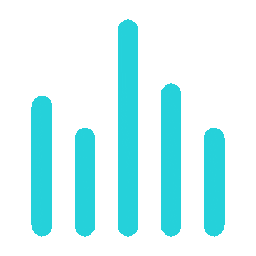KHÓA HỌC BOOTSTRAP PRO 2023 Bootstrap 4 Flex
- 5.0/5.0
- 2k Đăng ký
- Học lập trình
- Tiếng việt
Hướng dẫn mua khoá học
Bootstrap 4 Flex
Sử dụng các class flex để điều khiển bố cục của các thành phần trong Bootstrap 4.
Flexbox
Sự khác biệt lớn nhất giữa Bootstrap 3 và Bootstrap 4 là Bootstrap 4 hiện sử dụng flexbox, thay vì floats, để xử lý bố cục.
Note: Flexbox không được hỗ trợ trong IE9 và các phiên bản trước đó.
Để tạo một flexbox container và để biến các phần tử children trực tiếp thành flex items, sử dụng class d-flex:
Ví dụ
Code
<div class="d-flex p-3 bg-secondary text-white">
<div class="p-2 bg-info">Flex item 1</div>
<div class="p-2 bg-warning">Flex item 2</div>
<div class="p-2 bg-primary">Flex item 3</div>
</div>Để tạo inline flexbox container, sử dụng class d-inline-flex:
Ví dụ
Code
<div class="d-inline-flex p-3 bg-secondary text-white">
<div class="p-2 bg-info">Flex item 1</div>
<div class="p-2 bg-warning">Flex item 2</div>
<div class="p-2 bg-primary">Flex item 3</div>
</div>Horizontal Direction
Sử dụng .flex-row để hiển thị flex items theo chiều ngang (side by side). Đây là mặc định.
Tip: Sử dụng .flex-row-reverse để right-align flex items:
Ví dụ
Code
<div class="d-flex flex-row bg-secondary">
<div class="p-2 bg-info">Flex item 1</div>
<div class="p-2 bg-warning">Flex item 2</div>
<div class="p-2 bg-primary">Flex item 3</div>
</div>
<div class="d-flex flex-row-reverse bg-secondary">
<div class="p-2 bg-info">Flex item 1</div>
<div class="p-2 bg-warning">Flex item 2</div>
<div class="p-2 bg-primary">Flex item 3</div>
</div>Vertical Direction
Sử dụng .flex-column để hiển thị flex items theo chiều dọc (chồng lên nhau), hoặc .flex-column-reverse để đảo ngược hướng dọc:
Ví dụ
Code
<div class="d-flex flex-column">
<div class="p-2 bg-info">Flex item 1</div>
<div class="p-2 bg-warning">Flex item 2</div>
<div class="p-2 bg-primary">Flex item 3</div>
</div>
<div class="d-flex flex-column-reverse">
<div class="p-2 bg-info">Flex item 1</div>
<div class="p-2 bg-warning">Flex item 2</div>
<div class="p-2 bg-primary">Flex item 3</div>
</div>Justify Content
Sử dụng các class dạng .justify-content-* để thay đổi kiểu align của flex items. Các kiểu hợp lệ là start (mặc định), end, center, between hoặc around:
Ví dụ
Code
<div class="d-flex justify-content-start">...</div>
<div class="d-flex justify-content-end">...</div>
<div class="d-flex justify-content-center">...</div>
<div class="d-flex justify-content-between">...</div>
<div class="d-flex justify-content-around">...</div>Fill / Equal Widths
Sử dụng .flex-fill ở flex items để buộc chúng có chiều rộng bằng nhau:
Ví dụ
Code
<div class="d-flex">
<div class="p-2 bg-info flex-fill">Flex item 1</div>
<div class="p-2 bg-warning flex-fill">Flex item 2</div>
<div class="p-2 bg-primary flex-fill">Flex item 3</div>
</div>Grow
Sử dụng .flex-grow-1 trên flex item để chiếm phần còn lại của không gian. Trong ví dụ dưới đây, hai flex items đầu tiên chiếm không gian cần thiết, trong khi mục cuối cùng chiếm phần còn lại của không gian:
Ví dụ
Flex item 1Flex item 2Flex item 3
Code
<div class="d-flex">
<div class="p-2 bg-info">Flex item 1</div>
<div class="p-2 bg-warning">Flex item 2</div>
<div class="p-2 bg-primary flex-grow-1">Flex item 3</div>
</div>Tip: Sử dụng .flex-shrink-1 trên flex item để làm cho nó co lại nếu cần thiết.
Order
Thay đổi thứ tự trực quan của một flex item(s) cụ thể bằng class dạng .order-*. Các kiểu phù hợp cho dấu "*" là từ 0 tới 12, trong đó số thấp nhất có mức ưu tiên cao nhất (order-1 được hiển thị trước order-2, vv..):
Ví dụ
Code
<div class="d-flex bg-secondary">
<div class="p-2 bg-info order-3">Flex item 1</div>
<div class="p-2 bg-warning order-2">Flex item 2</div>
<div class="p-2 bg-primary order-1">Flex item 3</div>
</div>Auto Margins
Dễ dàng thêm auto margins cho flex items với .mr-auto (đẩy items sang phải), hoặc bằng cách sử dụng .ml-auto (đẩy items sang trái):
Ví dụ
Code
<div class="d-flex bg-secondary">
<div class="p-2 mr-auto bg-info">Flex item 1</div>
<div class="p-2 bg-warning">Flex item 2</div>
<div class="p-2 bg-primary">Flex item 3</div>
</div>
<div class="d-flex bg-secondary">
<div class="p-2 bg-info">Flex item 1</div>
<div class="p-2 bg-warning">Flex item 2</div>
<div class="p-2 ml-auto bg-primary">Flex item 3</div>
</div>Wrap
Kiểm soát cách flex items bọc trong một flex container với .flex-nowrap (mặc định), .flex-wrap hoặc .flex-wrap-reverse.
Ví dụ
.flex-wrap:
.flex-wrap-reverse:
.flex-nowrap (mặc định - và sẽ gây tràn nếu có quá nhiều items):
Code
<div class="d-flex flex-wrap">..</div>
<div class="d-flex flex-wrap-reverse">..</div>
<div class="d-flex flex-nowrap">..</div>Align Content
Align flex items với các class dạng .align-content-*. Các class hợp lệ là .align-content-start (mặc định), .align-content-end, .align-content-center, .align-content-between, .align-content-around và .align-content-stretch.
Note: Ví dụ này trông không đẹp trên một thiết bị nhỏ. Các class trên không có hiệu lực đồi với single rows.
Ví dụ
.align-content-start (mặc định):
.align-content-end:
.align-content-center:
.align-content-around:
.align-content-stretch:
Code
<div class="d-flex flex-wrap align-content-start">..</div>
<div class="d-flex flex-wrap align-content-end">..</div>
<div class="d-flex flex-wrap align-content-center">..</div>
<div class="d-flex flex-wrap align-content-around">..</div>
<div class="d-flex flex-wrap align-content-stretch">..</div>Align Items
Kiểm soát align đối với single rows của flex items với class dạng .align-items-*. Các class hợp lệ gồm .align-items-start, .align-items-end, .align-items-center, .align-items-baseline, và .align-items-stretch (mặc định).
Ví dụ
.align-items-start:
.align-items-end:
.align-items-center:
.align-items-baseline:
.align-items-stretch (mặc định):
Code
<div class="d-flex align-items-start">..</div>
<div class="d-flex align-items-end">..</div>
<div class="d-flex align-items-center">..</div>
<div class="d-flex align-items-baseline">..</div>
<div class="d-flex align-items-stretch">..</div>Align Self
Kiểm soát align đối với một đích danh flex item với class dạng .align-self-*. Các class hợp lệ gồm .align-self-start, .align-self-end, .align-self-center, .align-self-baseline, và .align-self-stretch (mặc định).
Ví dụ
.align-self-start:
.align-self-end:
.align-self-center:
.align-self-baseline:
.align-self-stretch (mặc định):
Code
<div class="d-flex bg-light" style="height:150px">
<div class="p-2 border">Flex item 1</div>
<div class="p-2 border align-self-start">Flex item 2</div>
<div class="p-2 border">Flex item 3</div>
</div>Responsive Flex Class
Dấu * có thể thay thế bởi sm, md, lg hoặc xl.
| Class | Description |
|---|---|
| Flex Container | |
.d-*-flex | Tạo một flexbox container cho các màn hình khác nhau |
.d-*-inline-flex | Tạo một inline flexbox container cho các màn hình khác nhau |
| Direction | |
.flex-*-row | Hiển thị flex items theo chiều ngang trên các màn hình khác nhau |
.flex-*-row-reverse | Hiển thị flex items theo chiều ngang và right-aligned, trên các màn hình khác nhau |
.flex-*-column | Hiển thị flex items theo chiều dọc trên các màn hình khác nhau |
.flex-*-column-reverse | Hiển thị flex items theo chiều dọc với thứ tự đảo ngược, trên các màn hình khác nhau |
| Justified Content | |
.justify-content-*-start | Hiển thị flex items left-aligned trên các màn hình khác nhau |
.justify-content-*-end | Hiển thị flex items right-aligned trên các màn hình khác nhau |
.justify-content-*-center | Hiển thị flex items center đối với flex container trên các màn hình khác nhau |
.justify-content-*-between | Hiển thị flex items "between" trên các màn hình khác nhau |
.justify-content-*-around | Hiển thị flex items "around" trên các màn hình khác nhau |
| Fill / Equal Width | |
.flex-*-fill | Khiến flex items có chiều rộng bằng nhau trên các màn hình khác nhau |
| Grow | |
.flex-*-grow-0 | Không làm items tràn nốt đoạn còn lại trên các màn hình khác nhau |
.flex-*-grow-1 | Làm items tràn nốt đoạn còn lại trên các màn hình khác nhau |
| Shrink | |
.flex-*-shrink-0 | Không làm items co lại trên các màn hình khác nhau |
.flex-*-shrink-1 | Làm items co lại trên các màn hình khác nhau |
| Order | |
.order-*-0-12 | Thay đổi thứ tự từ 0 - 12 trên màn hình nhỏ (small) |
| Wrap | |
.flex-*-nowrap | Không wrap items trên các màn hình khác nhau |
.flex-*-wrap | Wrap items trên các màn hình khác nhau |
.flex-*-wrap-reverse | Wrap và đảo ngược items trên các màn hình khác nhau |
| Align Content | |
.align-content-*-start | Align tập hợp items từ đầu trên các màn hình khác nhau |
.align-content-*-end | Align tập hợp items từ cuối trên các màn hình khác nhau |
.align-content-*-center | Align tập hợp items center trên các màn hình khác nhau |
.align-content-*-around | Align tập hợp items "xung quanh" trên các màn hình khác nhau |
.align-content-*-stretch | Stretch tập hợp items trên các màn hình khác nhau |
| Align Items | |
.align-items-*-start | Align single rows của items từ đầu trên các màn hình khác nhau |
.align-items-*-end | Align single rows của items từ cuối trên các màn hình khác nhau |
.align-items-*-center | Align single rows của items center trên các màn hình khác nhau |
.align-items-*-baseline | Align single rows của items trên baseline trên các màn hình khác nhau |
.align-items-*-stretch | Stretch single rows của items trên các màn hình khác nhau |
| Align Self | |
.align-self-*-start | Align một flex item từ đầu trên các màn hình khác nhau |
.align-self-*-end | Align một flex item từ cuối trên các màn hình khác nhau |
.align-self-*-center | Align một flex item center trên các màn hình khác nhau |
.align-self-*-baseline | Align một flex item trên baseline trên các màn hình khác nhau |
.align-self-*-stretch | Stretch một flex item trên các màn hình khác nhau |
Đăng nhập để làm bài kiểm tra
Chưa có kết quả nào trước đó
Nội dung chương trình
Phản hồi từ học viên
5
(Dựa trên đánh giá ngày hôm nay)
Đánh giá
Câu hỏi thường gặp
B1. Tạo tài khoản -> Sử dụng để học online
B2. Đăng ký học
B3. Hoàn thành mua khoá học
B4. Thanh toán theo hướng dẫn
B5. Đợi chúng tôi kiểm tra thông tin và thêm bạn vào lớp học
Chào mừng các anh chị và các bạn gia nhập đội ngũ Giảng viên Gokisoft. Anh chị vui lòng đăng ký theo hướng dẫn sau:
Bước 1: Truy cập website https://gokisoft.com/register
Bước 2: Điền thông tin theo yêu cầu. Để bản đăng ký được duyệt nhanh nhất, anh chị hãy điền đủ thông tin nhé.
Bước 3: Click vào "đăng ký ngay" để hoàn thành
Lưu ý:
Link video bài giảng mẫu: Video bài giảng mẫu là căn cứ để Gokisoft duyệt về hình thức và chất lượng giảng dạy. Vì vậy anh chị hãy điền link này để đăng ký được duyệt nhanh nhất nhé.
Anh chị cũng nên mô tả kỹ về kinh nghiệm giảng dạy để Gokisoft đánh giá nhé.
Chúc các anh chị và các bạn thành công, sớm gia nhập đội ngũ giảng viên Gokisoft!
A chị vui long liên hệ hotline | zalo : 0967.025.996 để được hỗ trợ.
Việc tạo thói quen học tập sẽ giúp bạn tăng khả năng đạt được mục tiêu. Dành thời gian để học và nhận lời nhắc bằng cách sử dụng công cụ quản lý học tập của bạn.
Bước 1: Truy cập mục tài khoản, đăng nhập và chọn Quản lý học tập và ấn Thêm lịch họcBước 2: Cài đặt lịch học tập của bạn:
- Đặt tiêu đề và chọn khóa học muốn tạo lịch học sau đó ấn tiếp tục.
- Cài đặt tần suất học, thời gian học, thời gian bắt đầu học, lịch thông báo nhắc nhở trước lúc bắt đầu học, ngày kết thúc sau đó bạn ấn tiếp tục.
- Bạn kiểm tra lại lịch học tập lần nữa, nếu đúng bạn ấn Hoàn thành.
- Nếu muốn chỉnh sửa, bạn ấn mục Quay lại và chỉnh lại.
- Khi tạo xong bạn có thể ấn thanh ngang bên phải để xóa, sửa lịch học.
Việc lên lịch học sẽ giúp em bạn dễ dàng đạt được các mục tiêu mong muốn, tăng hiệu quả học tập. Đặc biệt, khi bạn học được 90% nội dung khóa học, bạn sẽ nhận chứng nhận hoàn thành khóa học.
Hình thức học như thế nào?
Hình thức học tại Gokisoft như thế nào?- Khóa học tại gokisoft là học online tại nhà thông qua điện thoại hoặc máy tính có kết nối internet.
- Các video bài giảng đã được biên tập sẵn, vì vậy học viên có thể học bất cứ lúc nào rảnh, không bị giới hạn thời gian và số lần học.
- Chỉ cần 1 lần đăng ký và thanh toán, học viên có thể học các video bài giảng đó trọn đời.
Có học được trên nhiều thiết bị không?
- Học viên có thể học tập ở nhiều thiết bị khác nhau và học ở bất cứ đâu khi có kết nối mạng internet. Tuy nhiên cùng một thời điểm chỉ một thiết bị có thể xem video bài học.
- Bạn sử dụng điện thoại, máy tính hoặc máy tính bảng truy cập website https://gokisoft.com để đăng nhập và vào học.
- Đối với điện thoại hoặc máy tính bảng, bạn có thể tải ứng dụng gokisoft về học. Tải ứng dụng tại: https://gokisoft.com/app
Có thể học trên Smart Tivi không?
- gokisoft đang nghiên cứu và phát triển để học viên có thể học trên mọi Smart Tivi . Hiện tại tùy thuộc vào tivi của bạn có tương thích với website gokisoft.vn không. Vì vậy tùy thuộc mỗi loại Smart Tivi, có Tivi sẽ mở và học được có tivi sẽ không mở được. Bạn có thể thử bằng cách vào trình duyệt website trên tivi, truy cập trang https://gokisoft.vn để đăng nhập và vào học. gokisoft hỗ trợ học tốt nhất trện điện thoại và máy tính.
Có thể sử dụng khóa học trong bao lâu?
- Đăng ký một lần học viên sẽ sở hữu khóa học trọn đời. Có thể xem đi xem lại nhiều lần, không giới hạn thời gian và số lần học.
Có thể tải khóa học về điện thoại, máy tính không?
- Các video bài giảng thuộc sở hữu của gGkisoft và giảng viên. Học viên không được tải xuống dưới mọi hình thức nhằm giảm thiểu nguy cơ khóa học bị phát tán trái phép, ảnh hưởng tới quyền lợi của chính học viên, giảng viên và gokisoft.
- Khóa học là tài sản sở hữu trí tuệ, công sức của giảng viên, mong học viên hiểu và tôn trọng quyền sở hữu của giảng viên.
- Bên dưới mỗi video có mục Thảo luận, bạn tích chọn và đặt câu hỏi tại mục thảo luận này. Thông thường trong vòng 24h giảng viên sẽ phản hồi lại bạn.
- Để xem câu trả lời của giảng viên, bạn vào mục thảo luận của bài học đã đặt câu hỏi, tích vào mục trả lời để xem.
Học viên có thể liên hệ trực tiếp với giảng viên qua điện thoại, email, Facebook không?
- Khóa học online, giảng viên có hàng nghìn học viên trên cả nước nên việc liên hệ trực tiếp với giảng viên qua điện thoại là không tiện và Unica cũng có cam kết bảo mật thông tin cá nhân của giảng viên.
- Đa phần các khóa học giảng viên hỗ trợ học viên qua mục thảo luận. Một số khóa học giảng viên hỗ trợ học viên qua email, facebook, zalo, nhóm hỗ trợ trên Facebook, khi đó giảng viên và Unica sẽ cung cấp thông tin liên hệ.
Bình luận
Tổng quan khóa học
- Bài học 37
- Thời gian Linh hoạt
- Mức độ Mới bắt đầu
- Ngôn ngữ Tiếng việt
- Thời lượng Trọn đời
- Chứng chỉ None
Thầy TRẦN VĂN ĐIỆP
Full Stack
Đã theo học: Đại học Bách Khoa Hà Nội
Tech stack: C/C++, Pascal, Java (basic & advanced & Form), Android (Java + Kotlin), iOS (Objective C, Swift), PHP/Laravel, HTML/CSS/Javascript, .NET, MySQL, SQL Server, Oracle, J2EE, Dart/Flutter, Moodle, NodeJS, ReactJS, React Native, VueJS, Angular.
Kinh Nghiệm:
- Kỹ sư tại VNG (Tham gia phát triển dự án Bida Card, Bida 9 bi, Tiến Lên Miền Nam, Tiến Lên Miền Bắc, City Village, Cờ Tướng, Cờ Úp, Cờ Caro)
- Kỹ sư tại FPT Software (Tham gia phát triển dự án Sony Bravia 4K, Security Camera, Middle ware for Smart TV (InitialSetup, WifiDirect), PhotoShare on Bravia TV 2015, Fitness, Transportation (onsite in Malaysia), Automotive (Android), Nack5 (Android), iConcier (iOS), Karadanokimochi (Android), Karadanokimochi (iOS Web), Karadanokimochi baby (Android)
- Hiện tại là Giảng viên tại Aptech Việt Nam